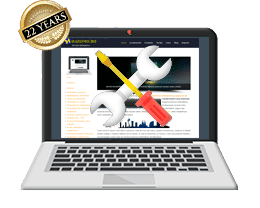Barra de inicio en Windows 8, 8.1 y Windows 10Hardmicro SAT
· Recupera la barra de Inicio
"Maldición! Mi flamante portátil viene instalado por este novedoso sistema operativo y para empezar no tengo ni idea donde está todo!" Esta o alguna otra frase similar se 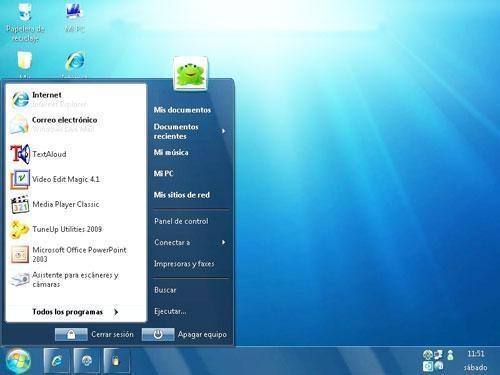 está convirtiendo en trending topic últimamente, y es que Microsoft se está pasando con las innovaciones y hace imposible que la gente pueda seguirlos. Siempre podemos esperar a la famosa actualización de Windows que nos devolverá una momentánea paz a muchos usuarios de este sistema operativo pero mientras tanto no aparece, que tal si os proponemos un par o 3 de ideas para incrustar nuestra barrita de inicio a lo que estamos acostumbrados a ver? Pues venga!
está convirtiendo en trending topic últimamente, y es que Microsoft se está pasando con las innovaciones y hace imposible que la gente pueda seguirlos. Siempre podemos esperar a la famosa actualización de Windows que nos devolverá una momentánea paz a muchos usuarios de este sistema operativo pero mientras tanto no aparece, que tal si os proponemos un par o 3 de ideas para incrustar nuestra barrita de inicio a lo que estamos acostumbrados a ver? Pues venga!
· Método 1 (Hazlo tú mismo y no dependas del informático a domicilio)
Paso 1: Haga clic derecho en la barra de tareas de Windows 8 y luego hacer clic en "Barras de herramientas". A continuación, haga clic en "Nueva barra de herramientas..."
Paso 2: La ventana de Nueva barra de herramientas aparecerá. En el campo de abajo donde dice Carpeta, pega este ubicación de la carpeta:
%ProgramData%MicrosoftWindowsStart MenuPrograms
Y luego haz clic en "Seleccionar carpeta".
Paso 3: El "Programs" de la barra de herramientas debería aparecer instantáneamente en la barra de tareas.
Paso 4: Haga clic derecho sobre la barra de tareas y desmarcar la opción "Bloquear la barra de tareas". A continuación, arrastre "Programs" al extremo izquierda de la pantalla o de la barra de tareas.
Paso 5: El resultado final sería un clásico anterior a Windows 7 Start Menu como se muestra en la imagen de abajo. No hay botón de inicio en este método, muchos de los elementos del menú de Windows 7 no estan y no es que sea de lujo. Pero es el más seguro de los dos métodos, sin cambiar los archivos del núcleo del sistema, no obstante, si usted no está satisfecho con los resultados de este método, entonces usted puede quitar el "Programs" en barra de herramientas.
· Método 2 (mediante un programa)
Necesitaremos un software para conseguir que nuestra barra de inicio se parecza al 99% a la que teníamos en nuestros anteriores sistemas, es posible. Hemos probado varios, de pago y gratuitos. Os pondré 2 que a mi parecer son los mejores a mi gusto:
· Openshell, gratuito, con actualizaciones constántes y 100% compatibles hasta la última versión de Windows 10.
· Start 8, de pago ( pero barato, 5$).
Hay muchos otros pero no los he probado así que no os puedo decir más salvo sus nombres y enlaces: